首页 > 电脑教程
大神教你设置win7系统注册表解决更改盘符错误无法修改的对策
admin 2021-11-28 13:31:49 电脑教程
今天教大家一招关于对win7系统注册表解决更改盘符错误无法修改进行设置的方法,近日一些用户反映如何对win7系统注册表解决更改盘符错误无法修改设置这样一个现象,当我们遇到对win7系统注册表解决更改盘符错误无法修改的设置方法非常简单,只需要1.我们以重命名C盘为例,打开“运行”命令窗口,输入“regedit”按回车,打开注册表编辑器,在注册表窗口中依次展开: HKEY_LOCAL_MACHINESOFTWAREMicrosoftWindowsCurrentVersionExplorer 然后在Explorer项中找到“DriveIcons”子项,如果没有该子项右键Explorer选择“新建”—“项”,并命名为DriveIcons。 2.接着在刚刚新建的DriveIcons项中,再次新建一个项,并命名为“C”。下面就跟随小编脚步看看win7系统注册表解决更改盘符错误无法修改具体的设置方法:
1.我们以重命名C盘为例,打开“运行”命令窗口,输入“regedit”按回车,打开注册表编辑器,在注册表窗口中依次展开:
HKEY_LOCAL_MACHINESOFTWAREMicrosoftWindowsCurrentVersionExplorer
然后在Explorer项中找到“DriveIcons”子项,如果没有该子项右键Explorer选择“新建”—“项”,并命名为DriveIcons。
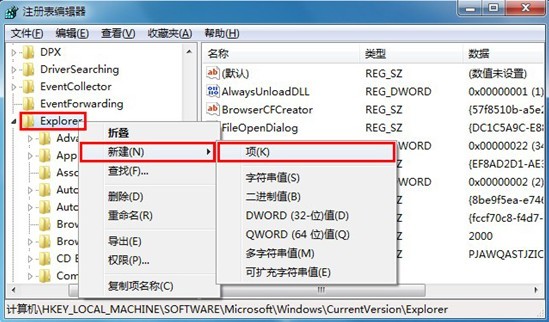
2.接着在刚刚新建的DriveIcons项中,再次新建一个项,并命名为“C”。
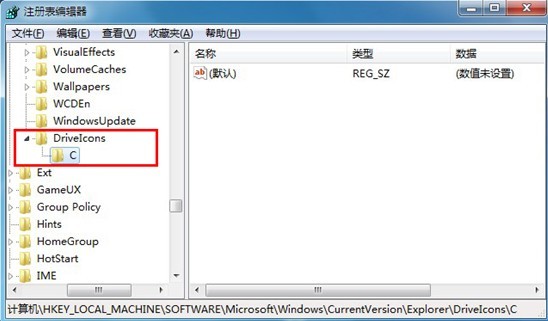
3.再在新建的“C”子项中,新建一个名为“DefaultLabel”的项。
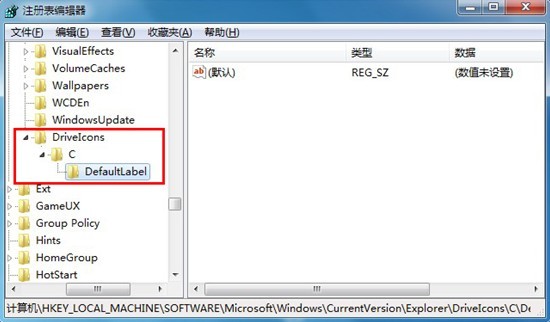
4.最后,双击打开“DefaultLabel”项右侧窗口中的“默认”值,将“数值数据”设置为“Windows7”,然后点击“确定”按钮退出注册表,即可将磁盘命名为C盘。
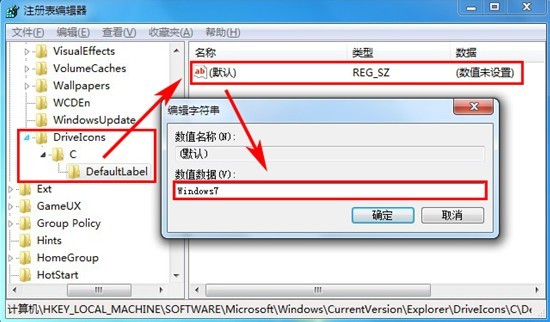
关于win7系统注册表解决更改盘符错误无法修改的操作方法就给大家介绍到这边了,大家都会操作了吗?当然方法不止这一种,更多知识等着我们去发现!
相关教程推荐
- 2021-10-22 win7网络连接在哪,win7网络连接在哪里打开
- 2021-07-12 怎么打开注册表 win7,怎么打开注册表?
- 2021-10-11 win7繁体,win7繁体字体
- 2021-06-08 技术员讲说xp系统打开注册表编辑器的具体方法
- 2021-11-22 怎么操作xp系统注册表修改系统登录背景图案的详
- 2021-11-19 主编传授xp系统通过注册表修改登录背景图案的恢
- 2021-06-25 高手解答xp系统利用注册表来禁用光驱的妙计
- 2021-11-10 快速还原xp系统注册表被管理员禁用的修复方法
- 2021-11-27 小编给你传授xp系统手动备份注册表的问题.
- 2021-11-04 技术员搞定xp系统解除注册表锁定的详细方法
热门教程